随着电脑蓝牙设备的普及和应用范围的扩大,蓝牙驱动程序错误也成为一种常见的问题。这些错误可能导致蓝牙设备无法正常连接、无法工作或出现性能问题。本文将介绍如何解决电脑自带蓝牙驱动程序错误的方法,帮助读者排查、修复和更新蓝牙驱动程序问题。
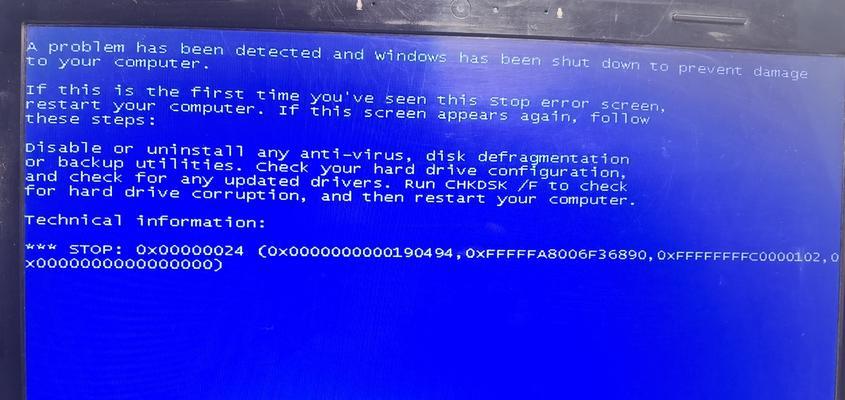
1.检查硬件连接是否正常
在排查蓝牙驱动程序错误之前,首先确保你的电脑与蓝牙设备之间的硬件连接是正常的。检查设备是否正确插入或连接,确保没有松动或损坏的连接。

2.确认蓝牙开关是否打开
有些电脑会提供一个物理开关或快捷键来启用或禁用蓝牙功能。确保你的电脑上的蓝牙开关是打开的状态,以便能正常使用蓝牙设备。
3.重新启动蓝牙设备和电脑
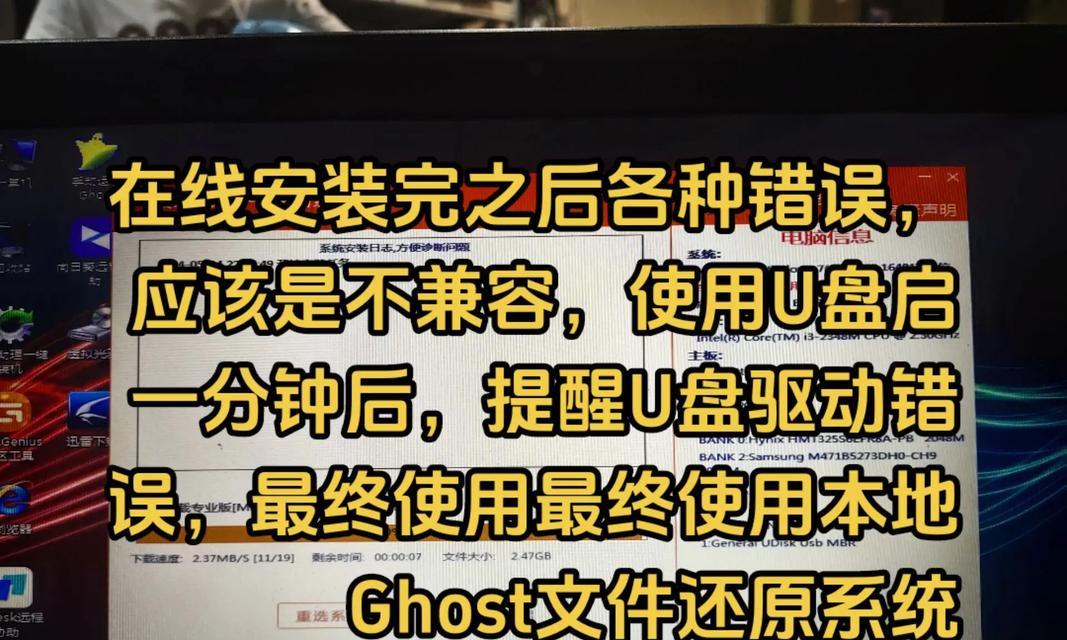
有时候,蓝牙驱动程序错误可能是由于设备或电脑出现了临时的问题。尝试重新启动蓝牙设备和电脑,以消除可能的故障。
4.检查蓝牙驱动程序是否已安装
在开始排查蓝牙驱动程序错误之前,确认你的电脑上是否已安装了适当的蓝牙驱动程序。你可以在设备管理器中查看设备驱动程序的状态,并确保没有任何黄色感叹号或问号的标记。
5.卸载并重新安装蓝牙驱动程序
如果你发现已安装的蓝牙驱动程序存在问题,你可以尝试卸载该驱动程序并重新安装它。在设备管理器中右键点击蓝牙设备,选择"卸载设备"。重新启动电脑,让系统自动重新安装蓝牙驱动程序。
6.更新蓝牙驱动程序至最新版本
有时候,蓝牙驱动程序错误可能是由于过时的驱动程序引起的。你可以访问电脑制造商的官方网站或驱动程序提供商的网站,下载并安装最新版本的蓝牙驱动程序。
7.禁用并重新启用蓝牙适配器
另一种解决蓝牙驱动程序错误的方法是禁用并重新启用蓝牙适配器。在设备管理器中找到蓝牙适配器,右键点击它并选择"禁用设备"。等待几秒钟后,再次右键点击它并选择"启用设备"。
8.清除蓝牙设备的缓存
有时候,蓝牙驱动程序错误可能是由于设备的缓存数据引起的。你可以尝试清除蓝牙设备的缓存,以解决问题。打开命令提示符,输入命令"netlocalgroupAdministratorslocalservice/add",然后按下回车键。接着,输入命令"netlocalgroupAdministratorsnetworkservice/add"并按下回车键。重新启动电脑。
9.检查防火墙和安全软件设置
有时候,防火墙或安全软件可能会阻止蓝牙设备正常工作。检查你的防火墙和安全软件设置,确保它们没有屏蔽或阻止蓝牙设备的连接。
10.执行系统文件检查
有时候,系统文件的损坏或缺失可能导致蓝牙驱动程序错误。你可以执行系统文件检查来修复这些问题。打开命令提示符,输入命令"sfc/scannow"并按下回车键,等待系统文件检查完成。
11.检查操作系统更新
操作系统更新有时候也包含了对蓝牙驱动程序的修复和改进。检查并安装最新的操作系统更新,以确保你的电脑拥有最新版本的蓝牙驱动程序。
12.使用系统还原
如果你确定蓝牙驱动程序错误是在最近的更改或安装后出现的,你可以尝试使用系统还原来恢复到之前的正常状态。选择一个先前的时间点,并恢复系统到该时间点,以消除可能引起错误的更改。
13.咨询专业技术支持
如果你尝试了上述方法仍然无法解决蓝牙驱动程序错误,建议咨询专业的技术支持团队。他们可以提供更进一步的排查和解决方案,以确保你的蓝牙设备能够正常工作。
14.更新电脑固件
有时候,蓝牙驱动程序错误可能与电脑固件有关。检查电脑制造商的官方网站,查看是否有可用的固件更新。如果有,按照说明进行更新。
15.考虑更换蓝牙适配器
如果你经过多次尝试仍然无法解决蓝牙驱动程序错误,可能是由于蓝牙适配器本身出现了硬件故障。考虑更换蓝牙适配器,以解决问题。
电脑自带蓝牙驱动程序错误可能会影响到我们的日常使用。通过本文介绍的方法,包括检查硬件连接、确认蓝牙开关、卸载/安装、更新驱动程序、清除缓存等,我们可以快速排查、修复和更新蓝牙驱动程序问题,保证蓝牙设备的正常运行。如果问题依然存在,建议咨询专业技术支持或更换蓝牙适配器。


